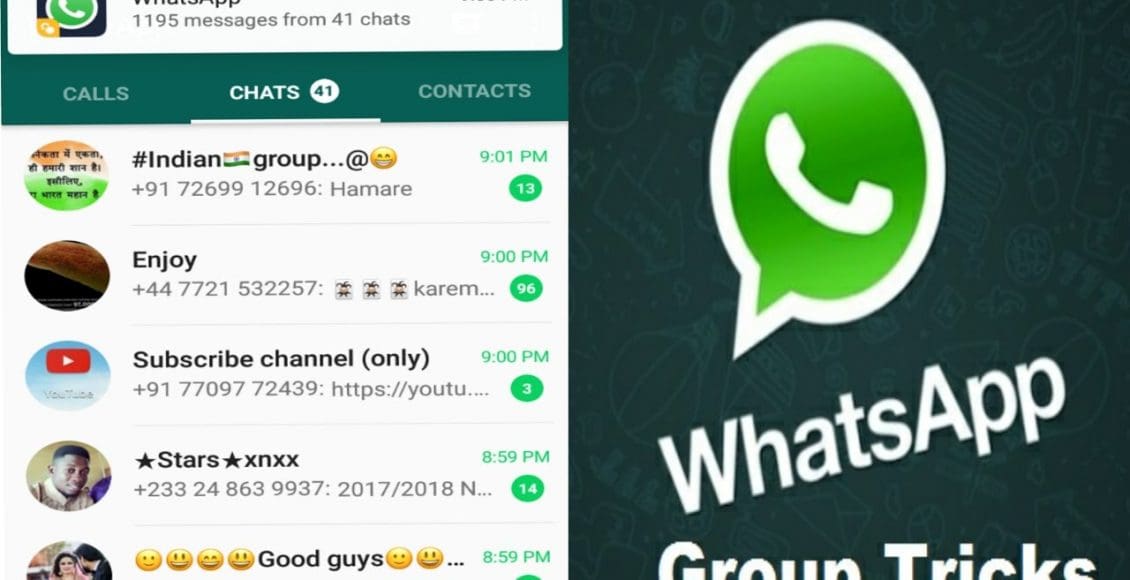كيف اضيف نفسي في قروب الواتس هذا السؤال يكون من أكثر الأمور تساؤلًا بين مستخدمي الواتس وللإجابة عن هذا السؤال نود القول إنه يمكن أن تقوم بإضافة نفسك في قروب الواتس بطرق كثيرة منها أن تطلب من أصحاب المجموعة أو من أحد الأصدقاء الموجودين في القروب بإرسال رابط القروب لك وفي هذا المقال عبر موقع زيادة سوف نتعرف على مزيد من التفاصيل.
كيف اضيف نفسي في قروب الواتس
الآن سوف نتعرف على إجابة سؤال كيف اضيف نفسي في قروب الواتس وذلك من خلال الخطوات التالية:
- أولًا لابد من وجود رقم هاتف مشرف المجموعة وتسجيل الرقم على الهاتف المحمول الخاص بك.
- قم بإرسال رسالة على الواتس آب إلى مشرف المجموعة أطلب فيها رغبتك في دخول المجموعة.
- سوف يقوم صاحب المجموعة بإدخال رقمك إلى القروب.
- هناك كذلك طريقة أخرى قم بطلب رابط القروب من الأشخاص الموجودين في القروب ثم قم بالضغط على طلب انضمام إلى المجموعة.
- بالتالي سوف تكون عضو من أعضاء المجموعة المنضمين لها.
كما يمكن إتباع طريقة أخرى لإضافة نفسك في قروب الواتس اب كما يلي:
- طريق عمل مجموعة جديدة قم بالضغط على دردشات الواتس آب.
- ثم قم بالضغط على مجموعة جديدة وقم بتحديد الأشخاص الذين يرغبون الانضمام إلى القروب.
- ثم قم بكتابة اسم المجموعة الجديد.
يرشح لك موقع زيادة قراءة: نقل رقم الواتس اب من جهاز إلى أخر بدون كود باستخدم عدة طرق
طريقة إزالة مشرف قروب الواتس دون حذفه من القروب
بعد أن تعرفنا على إجابة سؤال كيف اضيف نفسي في قروب الواتس سوف نتعرف على طريقة إزالة مشرف من قروب الواتس وهو السؤال الأكثر شيوعًا أيضًا وذلك من خلال إتباع الخطوات التالية:
- أولًا يجب عليك أن تقوم بالضغط على المجموعة التي تريد إزالة المشرف منها.
- قم بالضغط على اسم المجموعة سوف يظهر لك عدة اختيارات.
- قم بالضغط على زر معلومات المجموعة سوف يظهر لك الأعضاء الموجودة داخل القروب.
- سيظهر لك اسم المشرف قم بالضغط على الاسم.
- سوف يظهر لك بعد ذلك اختيارات، اختر كلمة التنازل عن كونه مشرف وبالتالي يكون مثل باقي الأعضاء الموجودين في المجموعة ولكنه لا يستطيع أن يمارس نشاطه كمشرف في المجموعة إلا إذا تم رجوعه بصفة مشرف من صاحب المجموعة الأصلي الذي أنشأ القروب.
اقرأ أيضًا من هنا: كيف اعرف ان جوالي مراقب بالواتس وما هي طرق الحماية الممكنة؟
طريقة تغيير مسئول المجموعة
يمكن أن تقوم بتغيير مشرف المجموعة المحدد بصفتك صاحب المجموعة ويمكنك تعيين مشرف آخر وذلك يكون عن طريق إعدادات الواتس آب الموجودة في المجموعة.
- قم بالضغط على الشخص.
- اجعله عضو عادي غير مشرف.
أهمية قروبات الواتس اب
- الواتس اب وسيلة من أهم وسائل التواصل الإجتماعي، يستخدم برنامج الواتس آب الكثير من الأسر في المجتمعات المصرية والعربية والأجنبية.
- يعد من أكثر البرامج التي تستخدم على مستوى العالم فمن خلاله تستطيع أن ترسل رسائل نصية إلى شخص آخر مجانًا وأن تقوم بإجراء مكالمات من خلال الواتس وأن تقوم كذلك بإرسال تسجيل صوتي للأقارب أو الأصدقاء من خلال ذلك التطبيق وأن تشارك أصدقائك الصور والفيدوهات وأخبار كل جديد.
كما ندعوك للتعرف على مزيد من المعلومات من خلال: أنواع الواتس اب الذهبي وطرق حل مشكلة الحظر فيه
ما هي مهام الواتس اب
- يمكنك عن طريق الواتس آب أن تقوم بإرسال رسائل نصية إلى الأصدقاء والأقارب والأخوة مجانًا.
- الدخول في قروبات الواتس آب كيف اضيف نفسي في قروب الواتس، قم بعمل قروب مع أصدقائك وذلك لكي يتم التحدث مع الأصدقاء الموجودة في القروب بشكل جماعي.
- يمكنك من خلال الواتس آب أن تقوم بتنزيل حالة أو فيديو أو صورة تعبر عن حالتك ومشاركتها مع جهات اتصالك لمدة يوم كامل.
- يمكن للشخص مشاهدة حالات وصور الأصدقاء من خلال تطبيق الواتس آب.
- يمكنك كذلك أن تقوم بتنزيل صور شخصية لك على الواتس آب.
- من الممكن أن تستخدم خاصية إرسال تسجيلات صوتية عن طريق رسائل الواتس آب أو مجموعات الواتس آب كذلك.
- يمكنك إرسال الصور والفيديوهات إلى الأصدقاء أو الأشخاص الموجودين في جهات اتصالك بشرط أن يكون لديهم واتس اب على الرقم المسجل.
- يمكنك أن تقوم بإجراء مكالمات من خلال التطبيق مجانًا.
- التطبيق يستخدم من خلال الإنترنت إذا لم يتوفر إنترنت لديك فلا يمكن لك أن تستخدم التطبيق إلا بوجود شبكة إنترنت.
- لا يوجد بالتطبيق بريد إلكتروني أو رقم سري مثل التطبيقات الأخرى ويستخدم عن طريق رقم الهاتف فقط.
لمزيد من الإفادة يمكنك معرفة: كيف اعرف ان جوالي مراقب بالواتس وما هي طرق الحماية الممكنة؟
في النهاية نكون قد أوضحنا عن تساؤل كيف اضيف نفسي في قروب الواتس وما هو الواتس آب وما هي المميزات ومهامه وكيف يمكنك اضافة مشرف لقروب الواتس آب وكيف يمكن تغيير المشرف الجديد ونتمنى لكم الاستمتاع بالواتس واستخدام الواتس بطريقة سهلة.